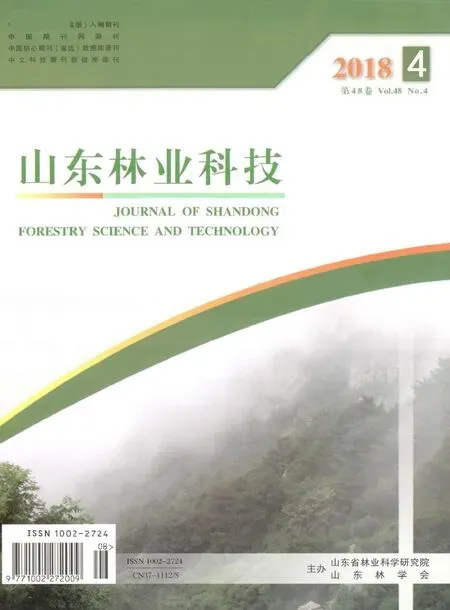林地分幅图制作
2018-09-01刘勇,刘霄
刘 勇,刘 霄
(滨州市林业局,山东 滨州 256600)
地图分幅是按照某种方式把大区域的地图划分为特定尺寸的单幅地图,以便于地图的制作和广泛使用。制作林地分幅图,可以将森林资源的空间和属性进行有机结合,降低外业工作强度,节约调查成本,提高林业调查的工作效率和精度,使林业资源管理数字化、科学化、便捷化。
林地分幅图的制作涉及的图层多、内容复杂、出图数量大。目前,对林地分幅图制作的研究较少。刘献伦、厉保志在 《县级林地保护利用规划1比5万国家基本比例尺标准分幅林地利用现状图的制作》[1]一文中,介绍了一种林地分幅图的制作方法。此种方法以国家基本比例尺地形图为底图,再叠加林地要素,其优点是快速、简便,缺点是受地形图出版年代限制,基础地理要素不能及时更新。ArcGIS具有强大的地图制作、数据管理、空间分析、信息整合等能力,可以查询分析地图的空间和属性信息,编辑管理数据库的地理信息,并且提供了许多实用的工具。本文就利用ArcGIS(以10.0版本为例)的“数据驱动页面工具”,实现林地分幅图的批量生成和输出,便于分幅图的管理和使用,进一步提高了分幅图制作的效率和一致性,以及基础地理要素的时效性。
1 数据准备和处理
搜集制图区域的林地、各类界限、基础地理等数据,统一进行整理、分层、投影转换,最后形成shp格式。
使用Mapgis或专用结合图表工具,设置与上述数据相同的投影方式和分带方法,生成制图区域内指定比例尺的结合图表,最后把生成的结合图表转换为shp格式,以便于ArcGIS进一步操作。
启动ArcGIS,加载林地、各类界限、基础地理、结合图表等图层,单击菜单“视图——数据框属性——数据框——裁剪选项——裁剪至当前数据驱动页面范围”(图1)。

图1 数据框裁剪设置
加载“数据驱动页面”工具,启用“数据驱动页面”,设置“索引图层”选项(图 2)。

图2 索引图层设置
2 制作网格和图框
分幅图叠加公里网格,设置合适的公里网间隔;图框由内、外图框组成,外图框四角点标注经纬度,经纬度以度、分、秒标示,外图框与内图框之间添加公里网注记[2]。
①插入网格:“属性——网格——新建网格”[3](图 3)。

图3 格网设置
②插入图框:单击菜单“插入——内图框”,选择“放置位置”,并设置“间距”(图 4)。
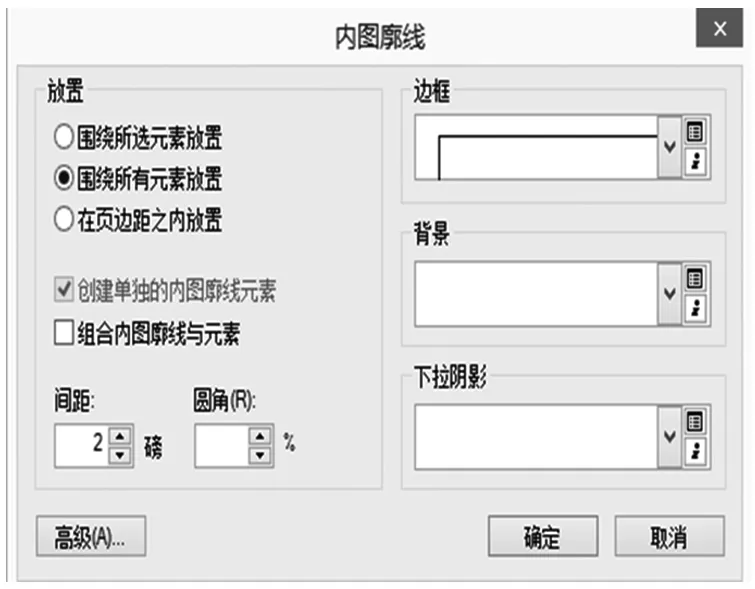
图4 图框设置
③插入四角坐标:“插入——动态文本”,输入语句标识,标识中包含坐标字段(图5)。

图5 四角坐标设置
④设置网格属性:“标注——其他属性——方向指示”,去掉“显示坐标方向标注”和“对负值显示负号”前面的对号。设置完成后即可出现公里网注记,可以通过“主要位数”和“基本位数”的组合设置控制网格标识的样式。如果需要给X坐标添加或删除39度带信息,可以进行相应的坐标转换 (图6、图 7)。

图6 格网标注设置

图7 坐标转换设置
3 制作政区略图与邻接图表
通过政区略图可以显示小比例尺成果地图所在位置及相邻区域。政区略图一般放置于图幅的右上方。在ArcGIS中新建一个“数据框”,只加入结合图表和乡镇界图层。设置“数据框”的属性,“范围”选择“其他数据”,“大小”设置为 4cm×3cm,“裁剪选项”设置为“裁剪至当前数据驱动页面范围”,在“排除图层”中选择“结合图表”图层;在“范围指示器”中修改当前指示范围的边框和背景等样式(图8)。
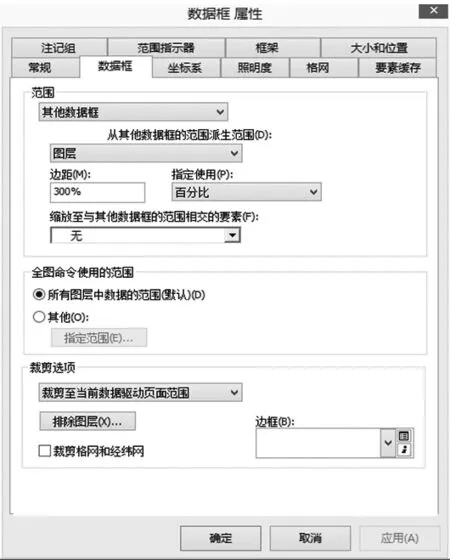
图8 政区略图制作
4 图幅配置的其它元素
林地分幅图的图幅配置主要内容除了包括图框、编号、结合图表、政区略图与邻接图表外,还有图名、比例尺、图例、制作时间等等。
通过“数据驱动页面名称”为分幅图插入图幅编号;通过“动态文本”来为分幅图加入图名;通过标签标注可以动态改变图名;也可以通过修改数据属性来定义个性化的“表达式”(图9)。
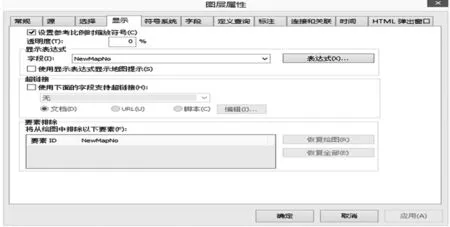
图9 图名个性化“表达式”
使用ArcGIS的图例向导为分幅图添加图例。添加图例后,将其“转换为图形”。对图例进一步修改和完善,可以制作需要的个性图例。
5 出图
分幅图制作完成也可以加入一些其他专题要素,如自然保护区、森林公园、林场的界线,管理站的位置等。林地分幅图应当按照地形图标准分幅成图和打印,根据比例尺设置“标准大小”,进行打印出图。通过ArcGIS的“导出地图”功能,可以把分幅图导出 JPEG、TIFF、PDF等格式的地图。